Одна из самых скромных интересных функций, добавленных в Телефоны Android это живые субтитры. Google даже недавно добавил его в настольные браузеры Chrome. Это в основном рассматривается как функция доступности, но может быть полезна для нескольких различных целей. Он может принимать любой звук, который ваш телефон генерирует из видео или музыки, и показывать подписи к тому, что говорится. Это доступно на большинстве телефонов Android, но пока не на всех. Лучше всего то, что каждый может легко включить живые субтитры всего в два касания.
Как включить живые субтитры на телефонах Android
Этот метод включения живых субтитров работает с большинством телефонов Android, включая телефоны Pixels и OnePlus.
- нажмите увеличить объем или уменьшить громкость ключ.
-
Нажмите Значок интерактивных субтитров под ползунком громкости.
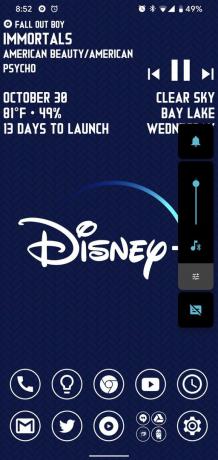
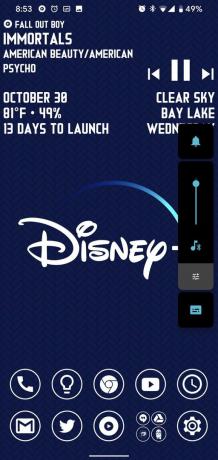 Источник: Ара Вагонер / Android Central
Источник: Ара Вагонер / Android Central
На телефонах Samsung нужно сделать дополнительный шаг.
- нажмите увеличить объем или уменьшить громкость ключ.
- Нажмите три точки вверху ползунка громкости.
-
Нажмите Значок интерактивных субтитров в верхнем левом углу меню громкости.
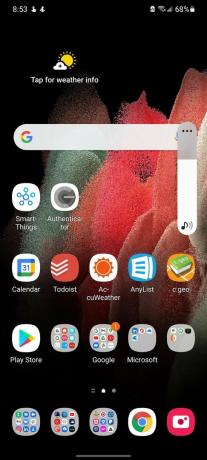
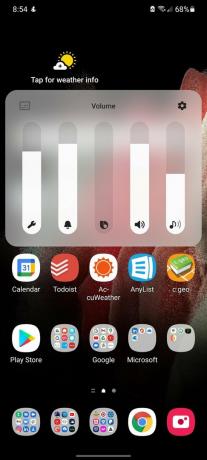 Источник: Адам Дауд / Android Central
Источник: Адам Дауд / Android Central
Живые субтитры активируются и начнут фильтровать звук вашего телефона с помощью алгоритмов распознавания речи. При прослушивании видео или подкаста, который вы слушаете, возможен небольшой пропуск звука, особенно если вы прослушивали через Bluetooth - и всплывающее окно Live Caption начнет появляться, когда приложение распознает их. Субтитры могут быть отложены на 5–10 секунд после произнесения первых слов.
Если вы хотите снова отключить живые субтитры, вы можете коснуться переключателя на ползунке громкости или убрать его. из постоянного уведомления, которое остается в тени, пока включена функция Live Caption.
Как добавить живые субтитры в быстрые настройки
Предположим, вы не хотите возиться с настройками громкости, чтобы включить живые субтитры, хорошие новости! Вы можете добавить его в Быстрые настройки, чтобы от него можно было просто смахнуть.
- Проведите вниз от Верхний край экрана, чтобы открыть панель уведомлений.
- Проведите вниз от Верхний край экрана снова, чтобы открыть быстрые настройки.
- Нажмите значок карандаша для редактирования кнопок быстрых настроек.
- Перетащите Ярлык для живых субтитров из меню в сетку кнопок быстрых настроек. Если вы хотите, чтобы переключатель отображался на верхней панели панели уведомлений, убедитесь, что он находится в первых шести значках порядка кнопок.
-
Нажмите стрелка назад в верхнем левом углу, чтобы выйти из меню редактирования.
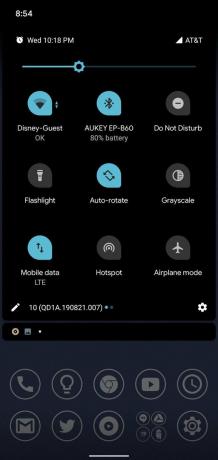
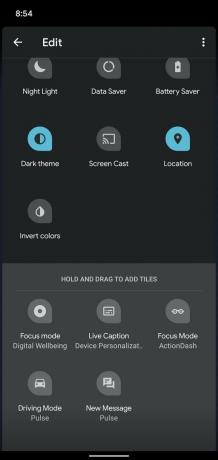
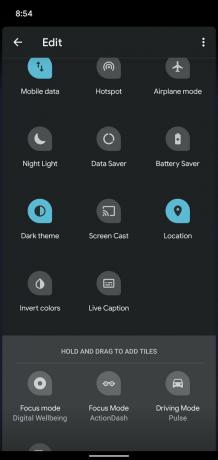 Источник: Ара Вагонер / Android Central
Источник: Ара Вагонер / Android Central
Теперь вы можете отключить живые субтитры, не убирая громкость с идеального уровня. Вместо этого просто дважды проведите пальцем вниз от верхнего края экрана и коснитесь переключателя - или коснитесь его в тени уведомлений, если вы поместите его в первые шесть значков, которые являются наиболее важными из ваших быстрых настроек.
Как изменить настройки живых субтитров
Для Live Captions не так много детальных элементов управления, по крайней мере, пока, но есть несколько небольших опций, которые вы можете включить или выключить на досуге. Доступ к этим параметрам легче получить, если включены живые субтитры:
- Проведите вниз от Верхний край экрана, чтобы открыть панель уведомлений.
- Нажмите Постоянное уведомление Live Caption.
- Если вы хотите подать плохие слова, коснитесь Скрыть ненормативную лексику чтобы включить его.
- Если вы не хотите, чтобы в списке отображались треки смеха и музыкальные реплики, коснитесь Звуковые ярлыки чтобы выключить его.
-
Если вам не нравится, что переключатель Live Caption загромождает меню слайдера громкости, коснитесь Живые субтитры в регуляторе громкости.
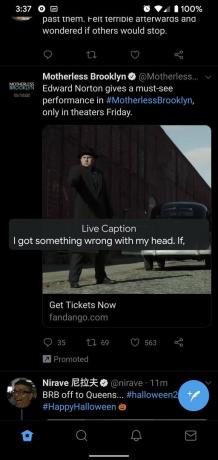
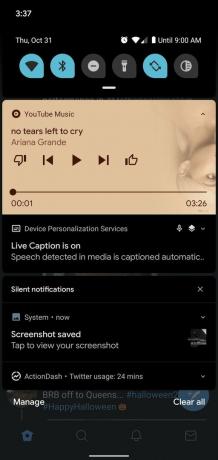
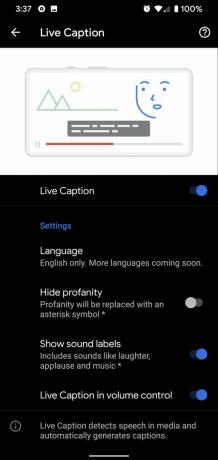 Источник: Ара Вагонер / Android Central
Источник: Ара Вагонер / Android Central
Где живые субтитры терпят неудачу
Если субтитры не появляются или являются крайне неточными, помните, что Live Captions все еще находится на ранней стадии развития и имеет ограничения:
- Живые субтитры не будут работать с музыкой, а видео с более громкой фоновой музыкой могут вызвать такое же отключение.
- Живые субтитры плохо сочетаются с сильными акцентами. Я смотрел сцену тюрьмы Бастилии в третьем эпизоде «Доброе предзнаменование», и почти все, что сказал француз, было правильным. Сленг, акценты и протяжные слова могут вызвать зацикливание алгоритмов.
- Живые субтитры сейчас работают только на английском языке. Когда сцена содержит фразы или предложения на других языках во время англоязычного видео - например, французский в Бастилии. Сцена, упомянутая выше, - она имеет тенденцию отображать словесный суп в тщетной попытке сопоставить иностранные слова с американскими. алфавит.
Также важно помнить, что не на всех телефонах есть живые субтитры. В TCL 20 Pro 5G - один из ярких примеров того, как в телефоне отсутствует эта функция. Если на вашем телефоне доступны Live Caption, вы найдете элемент управления в меню громкости. Если опция отсутствует, Live Caption может быть вообще недоступна на вашем телефоне.
Адам Дауд
Адам пишет и ведет подкастинг в сфере мобильных технологий почти десять лет. Когда он не пишет для Android Central, он размещает Польза подкаста Doud, тратит слишком много времени на Твиттер, и снова и снова меняет дизайн своего офиса.
